Keskeytä nyt FaceTime iOS 14: ssä ja iPadOS 14: ssä
Miscellanea / / August 04, 2021
Mainokset
Viimeksi päivitetty 26. syyskuuta 2020 kello 18.57
Yksi ominaisuus, josta iPhone on kuuluisa, on iMessage- ja Facetime-palvelut. Facetime toimii erityisesti moitteettomasti, ja voit myös suorittaa ryhmävideopuheluja. On kuitenkin aikoja, jolloin haluat ehkä keskeyttää Facetime iOS 14: ssä ja iPadOS 14: ssä. Mutta äskettäisen päivityksen myötä iOS tukee nyt kuvaa kuvatilassa. Joten vaikka painat aloitusnäyttöä, kasvot näkyvät silti kameramateriaalina, vaikka et halua.
Mutta on pieni temppu, jonka avulla voit ohittaa tämän ja keskeyttää Facetime-videon iOS 14: ssä ja iPadOS 14: ssä. Voit poistaa kuvan kuvatilassa pyyhkäisemällä sen näytölle tai voit poistaa ominaisuuden käytöstä, jotta vältetään kiusallisia hetkiä. Mikä katu onkin, Facetime voidaan silti keskeyttää painamalla vanhaa kotipainiketta useimmissa iPhonessa ja iPadissa.
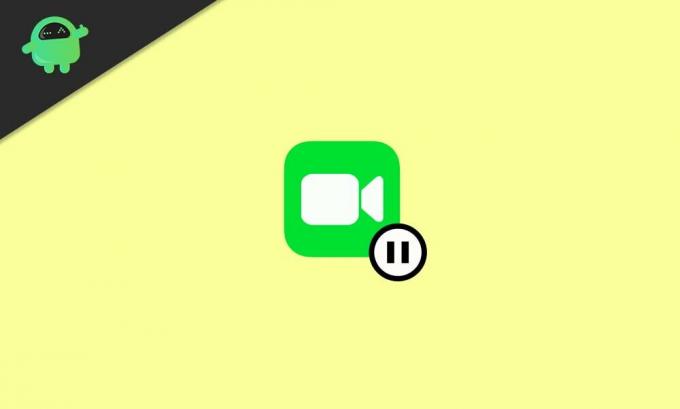
Mainokset
Sivun sisältö
-
1 Keskeytä nyt FaceTime iOS 14: ssä ja iPadOS 14: ssä
- 1.1 Tapa 1: Keskeytä FaceTime PIP: ssä
- 1.2 Tapa 2: Sammuta kamera
- 1.3 Tapa 3: PIP-ominaisuuden poistaminen käytöstä
- 2 Johtopäätös
Keskeytä nyt FaceTime iOS 14: ssä ja iPadOS 14: ssä
Tapa 1: Keskeytä FaceTime PIP: ssä
IOS 13: ssa FaceTimen pysäyttäminen oli melko yksinkertaista. Sinun on painettava Koti-painiketta keskeyttääksesi. Mutta iOS 14: ssä se on aivan erilainen, koska PIP-ominaisuus on lisätty äskettäin. Kuva kuvassa -toiminnolla voit katsella videoita samalla kun käytät muita sovelluksia ja moniajoa.
PIP-tila minimoi videon pieneksi suorakaiteeksi. Voit pelata ja pysäyttää sen tai käydä läpi muita sovelluksia. Kasvoaika tukee myös PIP-tilaa, joten jos painat Koti-painiketta.
Et keskeytä kasvoaikaa. Sen sijaan kasvoaika on PIP-tilassa. Kasvoaika on kuitenkin mahdollista keskeyttää, vaikka FaceTime olisi PIP-tilassa.

Jos FaceTime on PIP-tilassa, keskeytä FaceTime valitsemalla vain FaceTime ja vetämällä se näytön kulmaan. Kasvojen aikainen PIP minimoidaan näytön reunassa ja se voidaan näyttää bannerilla. Voit napsauttaa sivupalkkia aloittaaksesi kasvot uudelleen.
Mainokset

Tapa 2: Sammuta kamera
Jos sinulla on ongelmia ensimmäisessä tapassa pysäyttää FaceTime PIP-tilassa. Sitten on toinen yksinkertaisempi tapa, jos kasvot ovat PIP-tilassa, maksimoivat sen.
Pyyhkäise sitten FaceTime-ikkunassa ylöspäin avataksesi dian valikon. Napsauta tätä Kamera pois päältä vaihtoehto, ja FaceTime keskeytetään.
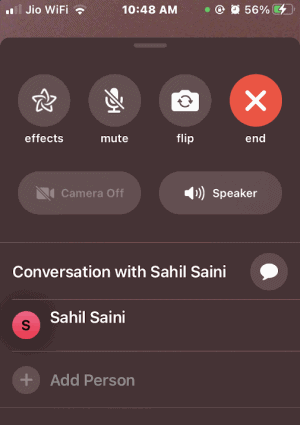
Mainokset
Ääni on kuitenkin edelleen siellä, koska kaiutin on edelleen päällä. Joten, jos haluat keskeyttää, se sammuttaa myös Kaiutin-vaihtoehdon kokonaan.
Tapa 3: PIP-ominaisuuden poistaminen käytöstä
Monet käyttäjät ovat ilmoittaneet, että iOS 14: ssä on ongelmia keskeyttää FaceTime, kun PIP-ominaisuus oli päällä. PIP-ominaisuus on uusi ominaisuus, joka on otettu käyttöön iOS: ssä äskettäin, joten siinä on joitain virheitä ja sitä on kehitettävä edelleen.
Useimmille PIP: n poistaneille ihmisille ominaisuus toimii täydellisesti korjaamaan FaceTime-ongelman iOS 14: ssä. Jos poistat PIP-ominaisuuden käytöstä, voit keskeyttää FaceTimen käyttämällä vanhaa käden elettä ja pyyhkäisemällä kotiin.
Poista PIP käytöstä avaamalla ensin asetukset sovellus ja siirry sitten Kenraali vaihtoehto.
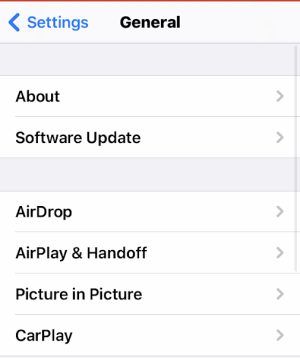
Napsauta nyt Yleiset-sivulla Kuva kuvassa vaihtoehto.
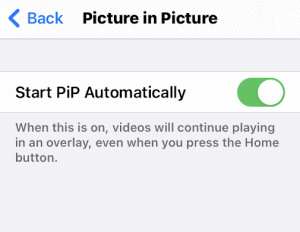
Vaihda nyt Kuva-asetukset-sivun Kuva-asetuksesta ja poista se käytöstä Käynnistä PIP automaattisesti vaihtoehto. Sinulla ei ole nyt ongelmia keskeyttää FaceTimen käyttöä. Voit keskeyttää FaceTime-toiminnon kotiliikkeellä.
Johtopäätös
Juokseva Facetime saattaa joskus joutua kiusallisiin tilanteisiin. Voit välttää sen noudattamalla näitä vinkkejä, kun haluat keskeyttää Facetime iPhonessa tai iPadissa.
Toimittajan valinta:
- Kuinka poistaa kirjoitus Apple Pencilille iPadista?
- Oletusselaimen vaihtaminen iPhonessa ja iPadissa
- Vaihda oletussähköpostisovellus iPhonessa tai iPadissa
- Spatiaalisen äänen ottaminen käyttöön AirPod-laitteille iPhonessa ja iPadissa
- Kuinka kopioida ja liittää mihin tahansa Windows, Mac, Android, iPhone tai Linux
Mainokset Kuten tavallista, Apple teki uuden lanseerauksen myös tänä vuonna. Kun kaikki silmät menivät suoraan…
Mainokset iPhone XR, XS ja XS Max houkuttelevat lukuisia ostajia monien etujensa ansiosta yhdellä…
Mainokset Viimeksi päivitetty 8. helmikuuta 2020 kello 01.55 Applen avulla voit seurata…

![Stock ROMin asentaminen NOA H9: lle [Firmware Flash File / Unbrick]](/f/617a03c122b928b4efc7628b8877519e.jpg?width=288&height=384)
![Stock ROM -levyn asentaminen Truconnect X455 -laitteeseen [Firmware File / Unbrick]](/f/c80ccf446648d26f5a17c28c0954434b.jpg?width=288&height=384)
